WPS 是国内少有的能和微软 Office 正面比拼的办公软件,同时也为国内用户做过很多优化。尽管在专业性上,WPS 和 Excel 这样的 Office 套件还存在差距,但在很多功能上,WPS 的优秀设计令它的体验让 Excel 也甘拜下风。
1. 光标十字星
光标十字星很多人都见过,Excel 是通过 VB 生成,门槛较高。而 WPS 则可以直接在 “视图”标签点击 “阅读模式”,实现类似的效果。最重要的是,WPS 允许用户自行修改光标条颜色。
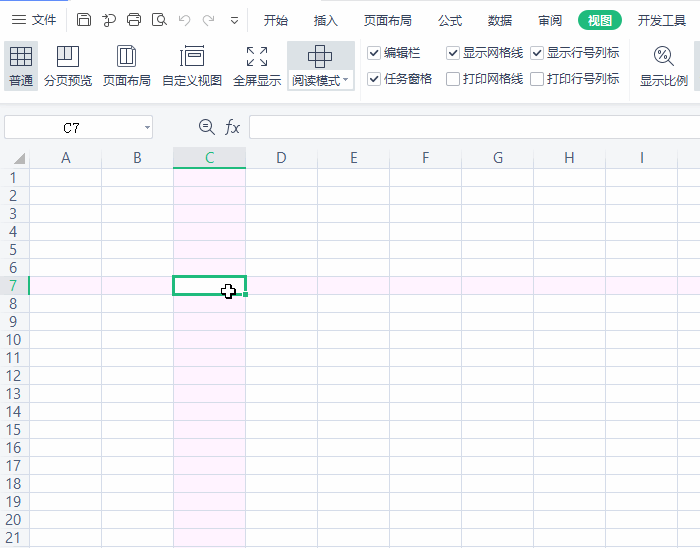
▲ WPS 内置的光标十字星

▲ WPS 支持修改光标条颜色
2. 中文大写金额
Excel 虽然支持数字转中文,但效果有限。WPS 在原有基础上,增加了很多适合国内用户的格式,比如适合财务人员的 “人民币大写”(自动添加 “元整”后缀)、适合日常使用的 “中文大写数字 2”(智能省略高位 “壹”)、适合报表使用的 “单位:万元”等等。这些格式的加入,大大提高了该功能的实用价值。

▲ WPS 里的中文大写转换
3. 函数中文提示
Excel 采用英文作为函数提示,对于新手来说是个槛。在这一点上,WPS 就做得很好。除了通过中文显示函数提示外,它还很贴心地在每个函数下方增加了视频讲解。特别是一些生僻函数,即便老鸟们也很需要。

▲ WPS 与 Excel 的函数提示对比

▲ WPS 函数下方自带讲解视频
4. 内置取色器
Excel 本身并不支持取色,很多小伙伴都要借助外置取色器,来完成报表的制作。而在 WPS 中,取色器是内置在填色功能里的,只要右击选择 “填充”→“取色器”,就能直接在屏幕上取色。特别一提的是,WPS 的这项功能并不局限于软件内部,只要是屏幕上有的颜色,都可以直接获取到。

▲ 内置取色器
5. 正方形很轻松
Excel 中画个正方形有多难?试过的小伙伴肯定知道,原因就在于 Excel 为行和列设置了两种不同的度量单位。而在 WPS 中,这个问题会显得容易得多,因为它的行列单位是可以根据需要任意调整的。尤其是在制作字帖,或是一些有特殊要求的报表时,这个小功能就显得特别好用了。

▲ WPS 的行列值均可自由切换单位
6. 智能表格
通常我们生成的表格都是有固定范围的,比如多少行、多少列。如果填入的数据超过表格限制,就需要手工添加行列。而在 WPS 中,一项 “智能表”功能可以大大节省这部分劳动。首先选中初始表格范围,然后点击 “插入”→“表格”,回车后便得到一个智能化表格。
和普通表格相比,智能表有三大好处:一是可以自动扩展行列,当数据超过原有表格范围时,智能表将自动扩展以适配数据。其次,智能表默认带有筛选功能,省去了用户手工设置的麻烦。同时,它还会自动为行添加色块,即便后期有添删也不会影响色块的连续。

▲ WPS 内置的 “智能表格”
7. 免费生成二维码
二维码的用途很多,比方说添加网址、显示文字、设置 WiFi 等。特别是在制作报表时,如果能将本司的网址链接上去,也是一个不错的宣传。而在 WPS 中,二维码可以通过 “插入”→“二维码”功能直接实现。除了网址以外,联系人、电话、WIFI 账号密码,也能嵌入到报表中,使用起来特别方便。

▲ WPS 免费生成二维码
8. 股票基金查询
最近股票跌跌不休,很是考验小伙伴的耐性。有没有考虑过自己建立一个基金报表?在 WPS“数据”标签下,有一项 “股票”和 “基金”功能,作用是通过股票(基金)代码直接查询对应的票证信息。而且查询到的结果,不光可以浏览,还能一键提取到表格中,帮助我们快速建立投资报表。

▲ 股票基金查询
9. 单元格合并
Excel 的单元格合并比较单一,很多复杂合并都需要用户手工完成。而 WPS 的合并就显得专业多了,以内容合并为例,Excel 默认只保留左上角信息,其他单元格的内容会被自动舍弃。而 WPS 的 “合并内容”会自动保留所有单元格内容,同时保持原有的位置格式不变。类似的还有单元格拆分,WPS 的内容拆分,同样能完成很多 Excel 无法完成的任务。

▲ WPS 的合并单元格功能
10. 一键插入手机图片
要把手机照片插入到 Excel 是比较麻烦的,通常我们都要先将图片转移至电脑,再通过 Excel 的 “插入”→“图片”功能导入进来。而在 WPS 中,只要点击右边栏的 “插入手机图片”按钮,再用自己的微信扫一扫,即可一键完成手机照片的导入。

▲ WPS 的一键插入手机照片功能
写在最后
不可否认,和微软 Office 相比,WPS 在很多深层功能以及软件稳定性方面还有许多不足。特别是免费版存在弹窗广告问题,曾经劝退过很多小伙伴。但作为微软 Office 的最强竞争对手,在 WPS 身上也有着很多对手所没有的优点,那么你的日常办公软件,又是选的谁呢?
本文由LinkNemo爬虫[Echo]采集自[https://www.ithome.com/0/545/243.htm]

